window远程连接方法 windows如何远程连接
在日常生活中,远程连接功能是一个非常实用的工具,它可以帮助小伙伴们远程控制其他计算机或者被其他计算机远程控制,但是我们很多使用windows操作系统的小伙伴却不知道怎么操作,那么windows如何远程连接呢?今天小编就给大家介绍一下window远程连接方法,快来一起看看吧。
具体方法
方法一:系统自带远程桌面连接
1、在Win10电脑上按“Windows + R”键,在运行对话框中输入“sysdm.cpl”并单击“确定”。
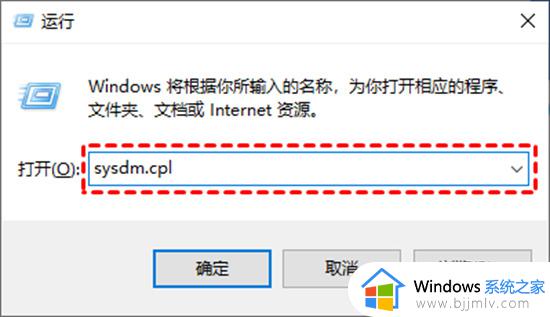
2、在弹出的系统属性窗口单击“远程”选项卡,然后勾选“允许远程连接到此计算机”,再单击“确定”即可开启远程桌面连接。
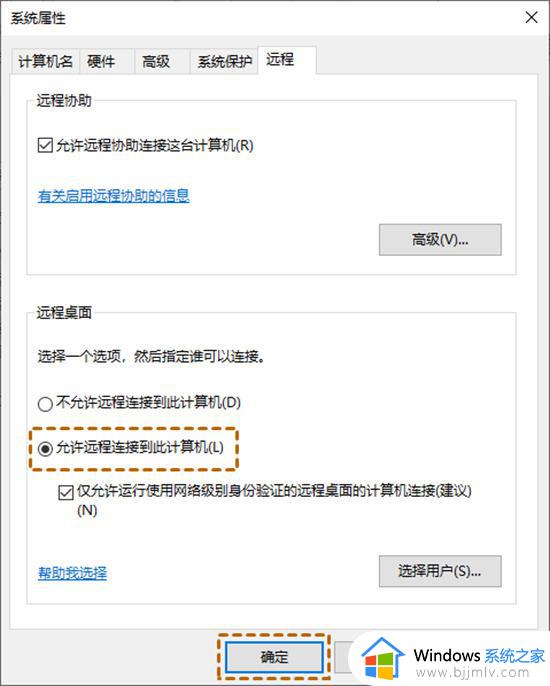
3、Win10电脑启用远程桌面后,可以在发起远程控制的电脑上搜索“远程桌面连接”并将其打开。
4、在远程桌面连接窗口输入远程电脑的IP地址,再单击“连接”即可远程连接Win10电脑。
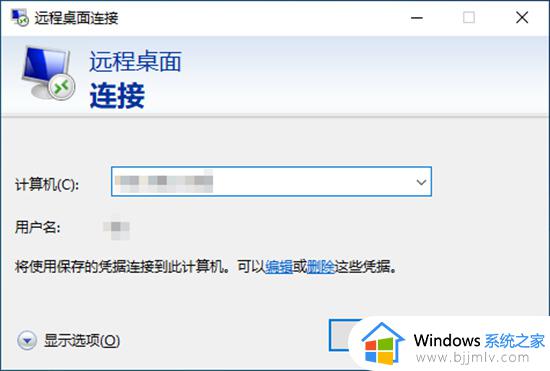
方法二:QQ远程控制电脑
1、首先,我们在公司的电脑上登录一个QQ号,并且和另外的QQ为好友关系。
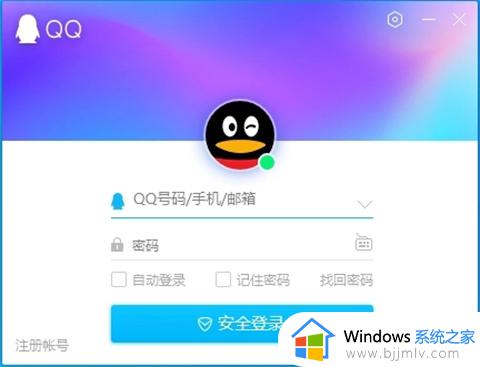
2、然后使用另一个QQ对公司电脑上的QQ发起远程控制申请。
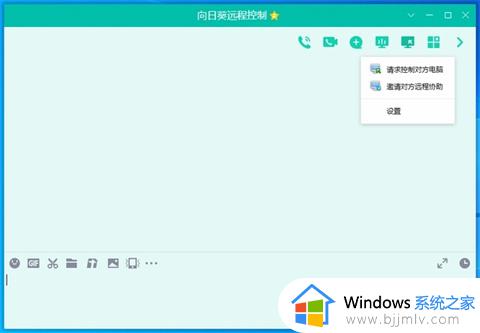
3、最后需要同事帮忙操作一下同意远程控制电脑就可以啦。
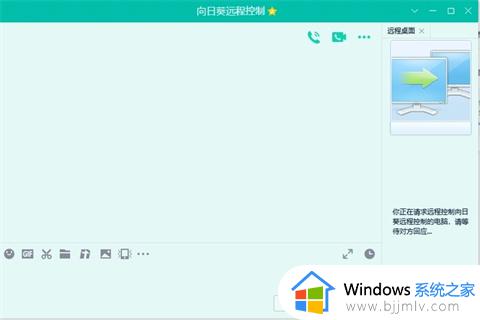
1、首先,在两个电脑里面都装一个向日葵;

2、然后打开向日葵,在“允许控制本机”的下面有本机识别码和本机验证码。这两组数字码需要牢记,同时也要做好信息保护,如果验证码被他人知晓,可以点击编辑按钮,对验证码进行修改。
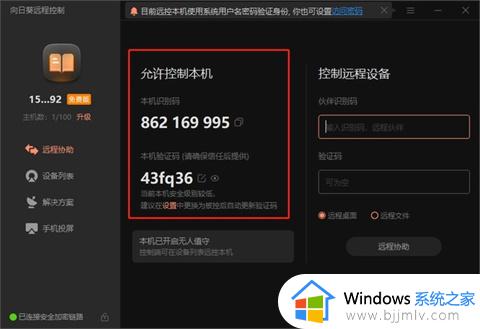
3、最后,打开家里电脑中的向日葵,在“控制远程设备”输入公司电脑识别码及验证码就可以远程控制电脑了。如果担心自己的操作被他人看到,还可以黑屏模式,这样就可以有效地保护个人隐私。
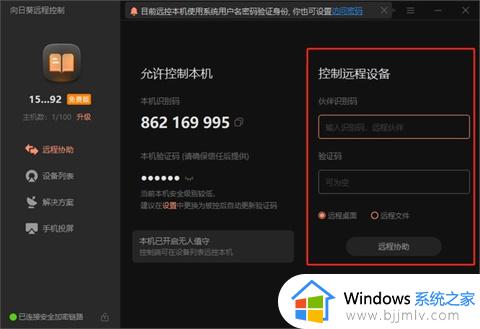
以上全部内容就是小编带给大家的window远程连接方法详细内容分享啦,小伙伴们如果你们还不清楚的话,就快点跟着小编一起来看看吧。
window远程连接方法 windows如何远程连接相关教程
- 远程桌面连接不上解决方法 远程控制连接失败如何解决
- window远程桌面命令是什么 window远程桌面怎么连接
- todesk怎么设置远程密码连接 todesk远程桌面连接密码设置步骤
- 远程计算机或设备将不接受连接怎么办 电脑提示远程计算机或设备将不接受连接如何解决
- 向日葵远程控制怎么设置 向日葵远程控制连接设置方法
- 远程主机强迫关闭了一个现有的连接怎么办 电脑出现远程主机强迫关闭了一个现有的连接如何解决
- qq远程协助一直正在建立连接怎么回事 qq远程一直是正在建立连接如何解决
- windows设置允许远程连接怎么操作 windows如何设置电脑允许远程访问
- 电脑显示远程计算机或设备将不接受连接如何处理?
- 电脑远程设备或计算机将不接受连接如何修复?
- 惠普新电脑只有c盘没有d盘怎么办 惠普电脑只有一个C盘,如何分D盘
- 惠普电脑无法启动windows怎么办?惠普电脑无法启动系统如何 处理
- host在哪个文件夹里面 电脑hosts文件夹位置介绍
- word目录怎么生成 word目录自动生成步骤
- 惠普键盘win键怎么解锁 惠普键盘win键锁了按什么解锁
- 火绒驱动版本不匹配重启没用怎么办 火绒驱动版本不匹配重启依旧不匹配如何处理
电脑教程推荐
win10系统推荐